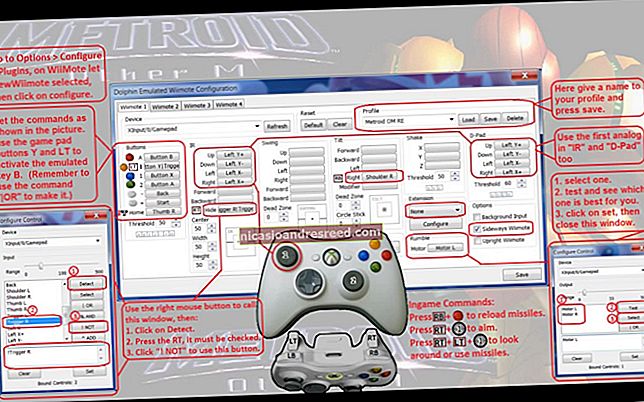Paano Patayin ang Data ng Cellular sa isang iPhone o iPad

Kung gumagamit ka ng iPhone o iPad (Wi-Fi + Cellular) on the go, marahil ay umaasa ka sa data ng cellular para sa pag-access sa Internet habang wala ka sa iyong bahay o opisina. Madaling i-on o i-off ang mabilis na data ng cellular upang mag-troubleshoot o makatipid ng pera sa iyong singil sa cell. Narito kung paano.
Ano ang Data ng Cellular?
Ang data ng cellular ay isang term na nangangahulugang pagkonekta sa Internet gamit ang isang cellular phone network. Nangangahulugan iyon na maaari mong ma-access ang Internet on the go, malayo sa Wi-Fi. Sinusuportahan ng lahat ng mga modelo ng iPhone ang data ng cellular, at sinusuportahan din ito ng ilang mga modelo ng iPad na may label na "Wi-Fi + Cellular.
Bakit Pinapatay ang Cellular Data?
Ang pagkakaroon ng magagamit na data ng cellular ay halos palaging isang magandang bagay, ngunit may ilang mga oras kung kailan mo nais na pansamantalang patayin ito.
Ang isang kadahilanan upang hindi paganahin ang data ng cellular ay maraming mga plano sa mobile phone na naniningil ng labis para sa pag-access ng cellular data, at marami ang sumusukat kung magkano ang ginagamit mong data. Upang makatipid ng pera sa iyong bayarin, maaari mong i-off ang data ng cellular upang hindi ka makaipon ng labis na singil. (Maaari mo ring i-configure kung aling mga app ang maaaring gumamit ng cellular data at subaybayan kung gaano karaming data ang iyong ginagamit.)
Kung ang signal ng Wi-Fi na madalas mong gamitin ay mahirap sa isang tiyak na lokasyon, maaaring awtomatikong lumipat ang iyong telepono sa cellular data para sa pag-access sa Internet, at maaaring hindi mo napansin, na humahantong sa isang mas mataas na singil sa telepono kaysa sa inaasahan mo.
Dahil sa parehong kadahilanang ito, kailangang i-off ng ilang tao ang Cellular Data upang i-troubleshoot ang mga koneksyon sa Wi-Fi. Sa naka-off na data ng cellular, masusukat mo ang bilis ng Wi-Fi at pagkakakonekta nang wasto, alam na tiyak na nakukuha ng aparato ang lahat ng data nito mula sa Wi-Fi at hindi isang cellular network.
Paganahin o Huwag paganahin ang Data ng Cellular Gamit ang Control Center
Ang pinakamabilis na paraan upang i-on o i-off ang data ng cellular ay sa pamamagitan ng paggamit ng Control Center.
Ang Control Center ay isang koleksyon ng mga shortcut sa karaniwang ginagamit na mga gawain, tulad ng pagsasaayos ng liwanag ng screen, dami, pag-playback ng kanta, at marami pa. Nagsisilbi din itong paraan upang mabilis na mailunsad ang mga tampok, tulad ng pag-on ng flashlight o pagkuha ng larawan.
Una, ilunsad ang Control Center. Narito kung paano.
- Ang iPhone X o mas bago / iPad na nagpapatakbo ng iOS 12 o mas bago: Mag-swipe pababa mula sa kanang tuktok ng screen.
- iPhone 8 o mas maaga / iPad na nagpapatakbo ng iOS 11 o mas bago: Mag-swipe pataas mula sa ilalim ng screen. (Ang Control Center ay unang lumitaw sa iOS 7.)

Kapag nagawa mo na iyon, pop-up ang Control Center. Hanapin ang pabilog na icon na mukhang isang antena na may mga radio wave sa paligid nito. Iyon ang icon ng cellular data.
- Kung ang icon ng cellular data ay berde, nangangahulugan iyon na nakabukas ang data ng cellular.
- Kung ang icon ng cellular data ay kulay-abo, nangangahulugan ito na naka-off ang cellular data.
Mag-tap sa icon upang i-on o i-off ang cellular data, depende sa kung gusto mo ito.

Sa naka-off na data ng cellular, dapat gumamit ang iyong iPhone o iPad ng Wi-Fi upang kumonekta sa Internet.
Maaari mo ring i-toggle ang Airplane Mode (ang pabilog na icon na may airplane sa loob) upang i-off ang data ng cellular mula sa Control Center. Tandaan na hindi rin pinapagana ng Airplane mode ang Wi-Fi nang sabay, kahit na maaari mong i-on muli ang Wi-FI pagkatapos paganahin ang mode ng Airplane.
KAUGNAYAN:Paano Gumamit ng Control Center sa Iyong iPhone o iPad
Paganahin o Huwag paganahin ang Data ng Cellular Gamit ang Mga Setting App
Ang isa pang paraan upang i-on o i-off ang data ng cellular ay sa pamamagitan ng paggamit ng app na Mga Setting ng Apple, na karaniwang matatagpuan sa iyong Home screen. Ilunsad ito sa pamamagitan ng pag-tap sa kulay-abong icon ng gear.

Kapag nasa Mga setting, hanapin ang pagpipiliang "Cellular" at i-tap ito.

Sa menu ng Cellular, hanapin ang switch na "Cellular Data" sa itaas. Tapikin ang switch upang i-on ito o i-off. Kapag pinagana ang data ng cellular, ang slide ay dumulas sa kanan at lilitaw na berde.
Maaari mo ring kontrolin ang roaming data mula rito. I-tap ang "Mga Pagpipilian ng Data ng Cellular" upang makita ang mga setting na ito. Halimbawa, maaari mong hindi paganahin ang roaming ng cellular data kapag naglalakbay sa internasyonal upang protektahan ang iyong sarili mula sa labis na bayarin, nakasalalay sa iyong cellular plan.

Kung na-off mo ang data ng Cellular, tandaan na i-on muli ito (sa pamamagitan ng pag-ulit ng mga hakbang sa itaas) kapag lumalayo mula sa Wi-Fi. Kung hindi man, ang ilang mga app na konektado sa Internet, tulad ng Mga Mensahe at Mail, ay maaaring hindi gumana tulad ng inaasahan.